Wi-Fiを使う |
宛先メールアドレスを登録する |
Eメールの宛て先となるメールアドレスをビデオカメラに登録します。

"MENU"をタッチする
(ビデオカメラの操作)
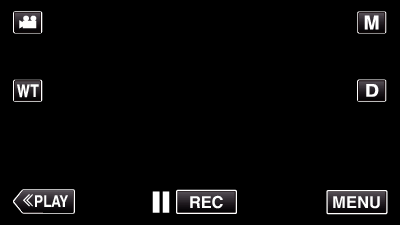
ショートカットメニューが表示されます。

ショートカットメニューの "Wi-Fi"(  )をタッチする
)をタッチする
(ビデオカメラの操作)
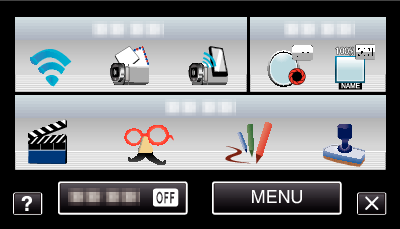

"ネットワーク設定"をタッチする
(ビデオカメラの操作)
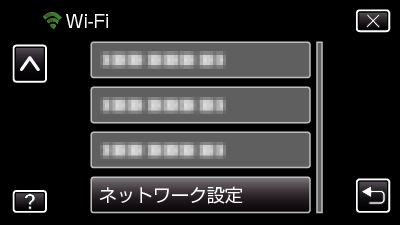

"メール設定"をタッチする
(ビデオカメラの操作)
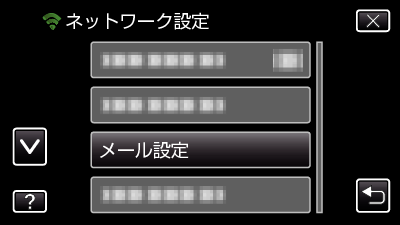

"宛先メールアドレス"をタッチする
(ビデオカメラの操作)
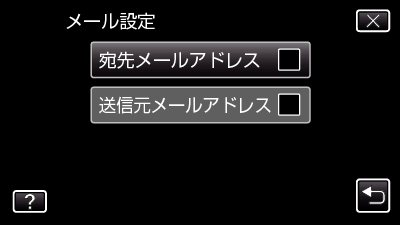

"追加"をタッチする
(ビデオカメラの操作)
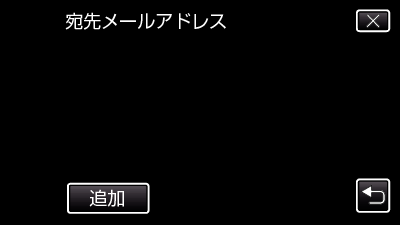

宛て先のメールアドレスを入力する
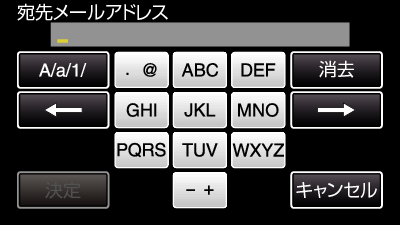
表示されたキーをタッチすると、文字を入力します。タッチするたびに文字が切り換わります。
"消去"をタッチすると、文字が削除できます。
"キャンセル"をタッチすると、終了します。
"A/a/1"をタッチすると、入力を大文字、小文字、数字に変更できます。
![]() や
や ![]() をタッチすると、左か右にスペース1つ分、移動できます。
をタッチすると、左か右にスペース1つ分、移動できます。
入力が終わったら、 "決定"をタッチします。
メモ
- 宛て先のメールアドレスは、最大8件まで登録可能です。
ご注意
- 宛て先を他人にする場合は、あらかじめ了解を得てから設定してください。
- 送信元メールアドレスにエラーを示すメールが届いていないか確認してください。(カメラからは確認できません、パソコンなどを使って確認してください)
メールが届いていない場合:「メールが送信できない」を参考に設定を見直してください。
メールが届いている場合:メールの内容をご確認ください。
※重要
エラーメールが届いている設定のままメール送信を繰り返さないでください。プロバイダによっては、スパム(迷惑メール)送信者と判断されてしまうことがあります。
